DiskGenius破解版下载 v5.2.0
DiskGenius免费版下载
- 软件大小:32.02 MB
- 软件语言:简体中文
- 软件类型:系统优化
- 软件授权:免费
- 更新时间:2024-05-19 18:44:56
- 运行平台:Android
- 软件评分:
- 软件官网:www.ucbug.cc
- 软件介绍
- 软件截图
- 相关版本
- 相关文章
- 下载地址
DiskGenius破解版由ucbug下载站为用户提供下载服务!DiskGenius免费版是一款非常给力的硬盘管理工具,电脑硬盘分区是一件非常有必要的事,这方便我们更加轻松地管理电脑上的各种文件。DiskGenius可以帮助用户轻松完成硬盘分区,还有数据恢复功能。DiskGenius破解版还能让用户免费体验付费功能,非常给力,快来下载体验吧!!
DiskGenius软件介绍
DiskGenius是一款硬盘分区及数据恢复软件。它具有操作直观简便的特点,从最初的DOS版起就深受用户好评。本次推出的Windows版本,除了继承并增强了DOS版的大部分功能外(少部分没有实现的功能将会陆续加入),还增加了许多新的功能。
DiskGenius软件功能
1、支持传统的MBR分区表格式及主流的GUID分区表格式。
2、支持基本的分区建立、删除、隐藏等操作。可指定详细的分区参数;
3、支持IDE、SCSI、SATA、NVME等各种类型的硬盘。支持U盘、USB硬盘(移动硬盘)、存储卡(闪存卡);
4、支持FAT12、FAT16、FAT32、NTFS文件系统;
5、支持EXT2/EXT3/EXT4文件系统的文件读取操作。支持Linux LVM2磁盘管理方式;
6、可以快速格式化FAT12、FAT16、FAT32、NTFS等分区。格式化时可设定簇大小、支持NTFS文件系统的压缩属性;
7、可浏览包括隐藏分区在内的任意分区内的任意文件,包括通过正常方法不能访问的文件。可通过直接读写磁盘扇区的方式读写文件、强制删除文件;
8、支持盘符的分配及删除;
DiskGenius软件特点
支持动态磁盘与动态卷
新版本软件最显著的改进就是增加了对动态磁盘与动态卷的支持,用户可以方便的对动态磁盘与动态卷进行读写操作与数据恢复操作,还可以将只有简单卷的动态盘无损转换为基本磁盘。
依据笔者的了解,目前尚无其它任何类似的软件具有这方面的功能,看来,以技术见长的DiskGenius开发团队,又一次在技术上实现了创新,走在了行业的排头。
BitLocker加密分区数据恢复
在数据恢复方面,新版本的DiskGenius增加了搜索丢失的BitLocker加密分区的功能,这是DiskGenius开发团队的另一重大创新,目前,尚无任何其它软件能实现这个功能!
优化对磁盘坏道的处理
使用原来版本的DiskGenius,当磁盘上的坏道很多时,无论是恢复数据,还是分区管理,都可能会出现一些问题,导致软件运行速度变慢等。新版本软件在多个方面优化了对坏道的处理,最大限度的避免了坏道对软件各项功能操作的影响。
优化操作界面,提升用户体验
由于DiskGenius的功能越来越多,用户使用软件时,需要加载的数据也越来越多,导致软件的运行速度看起来有些慢。用户进行一些操作时,有时会有一点“卡”的感觉,虽然不影响使用,但毕竟让用户心情不爽。新版本的DiskGenius软件为此在界面显示与数据加载算法上,做了深度的优化,保证用户进行任何操作都能流畅自如,大大提升了用户使用软件时的体验。
DiskGenius常见问题
如何恢复删除的文件?常用方法介绍
关于如何恢复删除的文件,其实可以有多钟方法,在这里,小编介绍几种最为常用的方法,帮你分分钟找回想要的文件。
方法一:从回收站恢复删除文件
回收站是操作系统提供的一个文件夹,用来临时存放用户删除的各种数据。存放于回收站中的资料,可以被还原到删除之前的原始位置,也可以从回收站中删除。因此,回收站给用户提供了一个"后悔"的机会,回收站里面的数据会一直保留,直到被用户再次删除或清空。这样一来,我们就有机会利用回收站来找回误删除的文件,下面是恢复方法:
第一步:双击桌面上的回收站图标,打开回收站。
桌面上没有回收站图标怎么办?可以这样恢复:在桌面空白处右击鼠标 > 个性化 > 主题 > 桌面图标设置 > 勾选回收站图标并点击"确定"。
第二步:在回收站里面寻找需要还原的文件,然后右击文件并选择"还原"选项。
如果回收站里的文件非常多,可以将文件按照名称、文件类型、原始位置、删除时间等进行排序,这样可以快速找到想要的数据。
不过此方法有一定的局限性,它并不适用于下面的这些情况:
回收站已经被清空,或是文件从回收站中删除了。
使用Shift + Delete组合键将文件删除,文件不会被放入回收站。
文件从可移动设备上删除,例如U盘、内存卡等。
剪切 – 粘贴过程出错,导致文件丢失。
方法二:从备份中恢复删除文件
数据备份是保护数据的靠谱方法,发现数据丢失了,如果可以从备份中还原文件的话就非常省时省力了。数据备份方法多种多样,最简单的就是将重要数据复制粘贴到不同硬盘上,或是上传到云盘上。不论是哪种备份,都尽量做到及时备份。
如何从备份中恢复误删除的文件呢?其实很简单,如果数据是直接复制的副本,直接查找即可;备份到云盘的数据,可以登录账号然后寻找文件;如果是使用第三方的备份软件将数据备份成镜像文件了,那可以尝试提取或还原镜像。如果误删除的文件尚未进行备份,那么就需要尝试方法三中的步骤进行恢复了。
方法三:使用文件恢复软件DiskGenius恢复删除的文件
关于删除文件恢复软件免费版
通常,文件被删除后,该文件所占用的磁盘空间并不会被立刻清零,也就是说,在这些磁盘空间再次存储数据之前,被删除的文件是可以恢复的。不过,删除文件恢复需要借助专门的软件来进行。
这里,小编推荐使用DiskGenius数据恢复软件。除了删除文件恢复,DiskGenius还能完成其他各种数据恢复任务,例如:搜索丢失的分区、SD卡数据恢复、照片恢复、移动硬盘打不开、硬盘数据恢复、U盘格式化后数据恢复、U盘打不开、分区打不开提示文件或目录结构损坏且无法读取、RAID数据恢复、虚拟机数据恢复、Linux分区恢复等。
DiskGenius数据恢复软件分为免费版、标准版和专业版。用户可以先使用免费试用版进行扫描,这样可以测试软件恢复效果,现在就下载软件和小编学习如何恢复删除的文件吧。

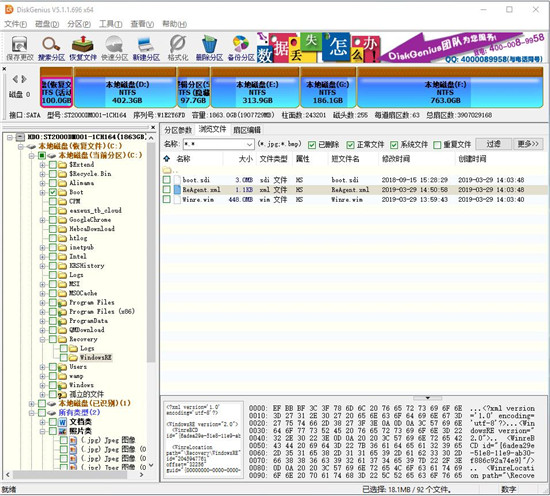
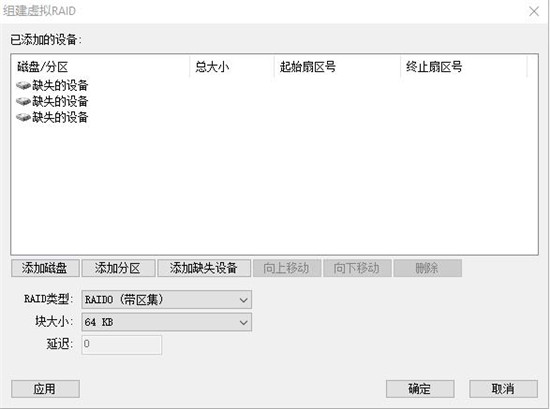
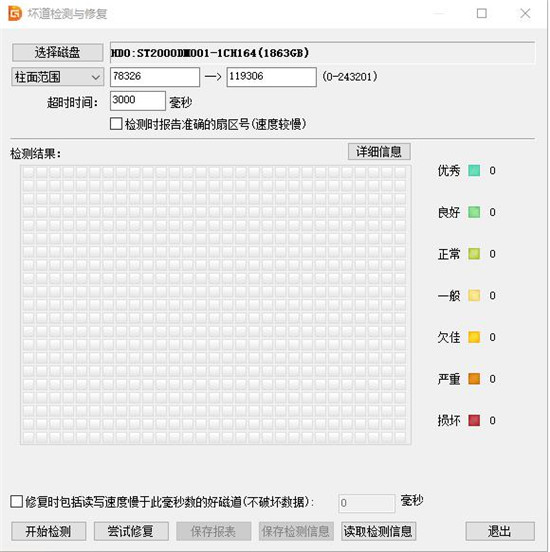
 Wise Care 365激活版
简体中文 / 9.5 MB
Wise Care 365激活版
简体中文 / 9.5 MB
 软件提速精灵绿色版 v1.2.0
简体中文 / 444.79 KB
软件提速精灵绿色版 v1.2.0
简体中文 / 444.79 KB
 Molicn Skfig免费版 v2.0.0
简体中文 / 45.62 KB
Molicn Skfig免费版 v2.0.0
简体中文 / 45.62 KB
 SmartDefrag中文版 v6.4.0
简体中文 / 15.20 MB
SmartDefrag中文版 v6.4.0
简体中文 / 15.20 MB
 CCleaner免费版 v5.63
简体中文 / 11.18 MB
CCleaner免费版 v5.63
简体中文 / 11.18 MB
 windows优化大师破解版 v7.99
windows优化大师破解版 v7.99 鲁大师下载(360硬件工具)v5.15.16.1315绿色去广告版
鲁大师下载(360硬件工具)v5.15.16.1315绿色去广告版  超级兔子下载V2012.2.4.0 正式版
超级兔子下载V2012.2.4.0 正式版  内存优化大使V1.0 免费版
内存优化大使V1.0 免费版  魔方优化大师下载V5.18 绿色最新版
魔方优化大师下载V5.18 绿色最新版  True Launch Bar 7.8 官方最新版
True Launch Bar 7.8 官方最新版 










